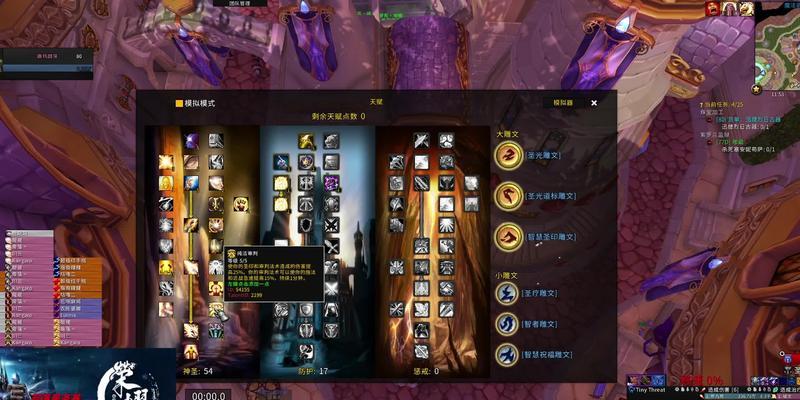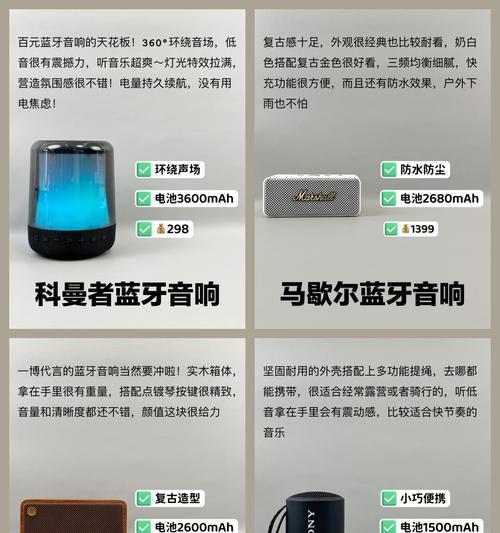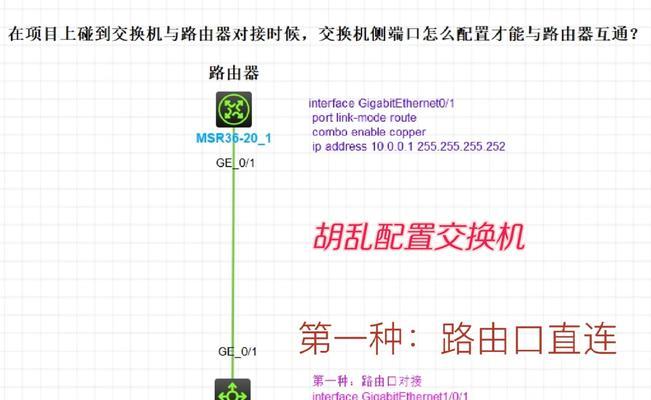房间加一个无线路由器如何设置?设置步骤是什么?
在现代家庭中,无线网络已成为不可或缺的组成部分。随着家庭面积的扩大或特殊需求的增加,添加一个无线路由器来优化网络覆盖成为一种常见需求。本文将向您详细解读房间加一个无线路由器的设置步骤,并提供一些实用的技巧,帮助您轻松完成网络扩展。
准备阶段:购买与检查
选择合适的路由器
在购买路由器之前,需要考虑以下几点:
确定房间大小和网络覆盖需求。
检查现有网络的带宽,选择支持相应标准的路由器。
确认路由器支持的无线标准(例如802.11ac或802.11ax)。
检查网络环境
在开始设置之前,建议您:
检查现有的网络连接类型(有线或无线)。
了解当前路由器的IP地址、子网掩码和DNS设置,以便复制到新的路由器上。
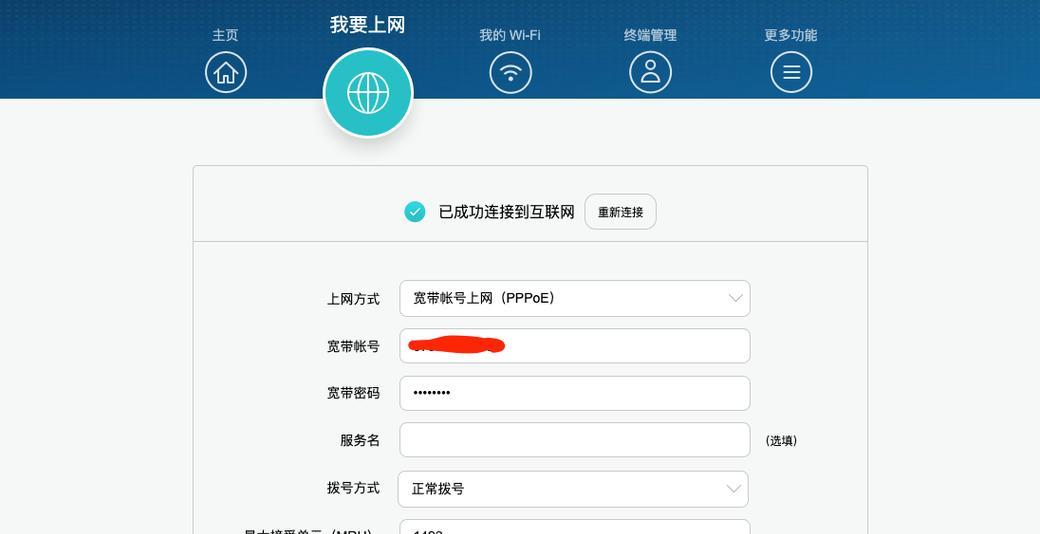
设置步骤:简单易行的流程
步骤一:连接硬件
将新的无线路由器连接到房间内合适的位置:
使用网线将路由器连接到电脑或通过无线信号连接到现有网络。
步骤二:配置网络参数
登录路由器管理界面:
在浏览器中输入路由器背面标注的默认IP地址。
输入默认登录名和密码,进行登录操作。
在设置界面中,更改以下几个重要参数:
LAN设置:修改路由器的局域网IP地址,避免与现有路由器的IP地址冲突。
无线网络设置:
设定新的SSID(无线网络名称)。
设置一个安全的无线密码。
无线模式:根据设备情况选择合适的无线模式和频段(2.4GHz或5GHz)。
步骤三:设置网络连接方式
自动获取IP地址:如果现有的路由器开启了DHCP服务,则新路由器可以设置为“自动获取IP地址”。
静态IP设置:如果需要更精确地控制网络设置,可以选择手动设置静态IP,并确保与主路由器在同一网络段。
步骤四:启用并测试
启用路由器
完成上述设置后,点击保存按钮,重启路由器。
测试连接
用电脑或移动设备搜索新设置的SSID,并连接。
尝试访问互联网,确认网络是否稳定。
可以使用网络测速工具检查网速,确保满足需求。
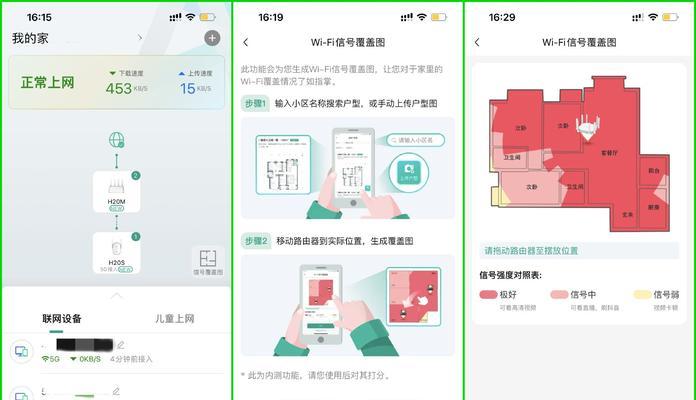
常见问题与解决方案
问题1:新旧路由器IP地址冲突怎么办?
解决办法:更改新路由器的IP地址至与主路由器不冲突的地址段。
问题2:无法连接到新路由器的无线网络怎么办?
解决办法:检查SSID和密码是否正确,重启路由器和设备后再尝试连接。
问题3:网络连接速度变慢如何解决?
解决办法:检查路由器信号强度,考虑更换无线信道或升级路由器固件。

扩展阅读:优化无线网络覆盖
路由器位置
选择路由器的摆放位置非常重要,最好将其放置在房间中心且开阔无阻隔的地方,以保证信号覆盖最大化。
无线信号干扰
注意检查房间内是否存在无线信号干扰源,例如微波炉、无绳电话等。
使用无线中继器或Mesh网络
如果单个路由器无法覆盖整个房间,可以考虑使用无线中继器增强信号,或者搭建Mesh网络实现无缝漫游。
结语
通过以上步骤,您应该已经成功为房间添加并配置了一个新的无线路由器。如果在设置过程中遇到任何问题,可参考我们的常见问题解决方案。为保证最佳的网络体验,不妨进一步探索无线网络的优化技巧。希望本文能帮助您轻松扩展家庭无线网络,享受更加顺畅的上网体验。
版权声明:本文内容由互联网用户自发贡献,该文观点仅代表作者本人。本站仅提供信息存储空间服务,不拥有所有权,不承担相关法律责任。如发现本站有涉嫌抄袭侵权/违法违规的内容, 请发送邮件至 3561739510@qq.com 举报,一经查实,本站将立刻删除。
关键词:无线路由器
- 魔兽世界任务内鬼出没如何完成?完成任务后有什么奖励?
- 魔兽世界插件设置教程?如何优化?
- 平板电脑屏幕变红原因及解决方法?
- 电板式热水器的正确使用方法是什么?
- 春节服装任务在魔兽世界如何完成?有哪些步骤?
- 太阳燃热水器清洗步骤图解是什么?需要注意什么?
- 哪些手游可以体验开客运飞机?
- 苹果手机拍照偏黄如何调整?设置白平衡的技巧是什么?
- 投影仪云台设计原理有哪些?
- 如何快速提升魔兽世界中的格里恩名望?
综合百科最热文章
- 解决Win10插上网线后无Internet访问问题的方法(Win10网络连接问题解决方案及步骤)
- B站等级升级规则解析(揭秘B站等级升级规则)
- 如何查看宽带的用户名和密码(快速获取宽带账户信息的方法及步骤)
- 如何彻底删除电脑微信数据痕迹(清除微信聊天记录、文件和缓存)
- 解决电脑无法访问互联网的常见问题(网络连接问题及解决方法)
- 解决显示器屏幕横条纹问题的方法(修复显示器屏幕横条纹的技巧及步骤)
- 注册QQ账号的条件及流程解析(了解注册QQ账号所需条件)
- 解决NVIDIA更新驱动后黑屏问题的有效处理措施(克服NVIDIA驱动更新后黑屏困扰)
- 提高国外网站浏览速度的加速器推荐(选择合适的加速器)
- 如何让你的鞋子远离臭味(15个小窍门帮你解决臭鞋难题)
- 最新文章
-
- 魔兽前后对比怎么调整?有哪些设置和调整方法?
- 彩虹热水器排空气的正确方法是什么?操作步骤复杂吗?
- 魔兽世界80级后如何刷坐骑?刷坐骑的效率提升技巧有哪些?
- 热水器喷水后漏电的原因是什么?
- 机顶盒架子的正确安装方法是什么?安装过程中需要注意什么?
- aruba501配置方法是什么?如何增强wifi信号?
- 英雄联盟4蚁人战斗技巧是什么?
- 通用热水器气管安装步骤是什么?
- 洛克王国如何捕捉石魔宠物?捕捉石魔的技巧有哪些?
- 辐射4中如何设置全屏窗口模式?
- 英雄联盟螳螂升到16级攻略?快速升级技巧有哪些?
- 杰斯的水晶如何使用?在英雄联盟中有什么作用?
- 王者荣耀手机端下载流程是什么?
- 创新音箱2.0设置方法有哪些?
- 王者荣耀频繁闪退怎么办?
- 热门文章
-
- 魔兽祈福技能如何设置?设置后对战斗有什么影响?
- 手机下面光动的充电器是什么?它的工作原理是什么?
- 华为智能手表新机激活流程是怎样的?
- 英雄联盟中通天代是什么意思?如何成为通天代玩家?
- 公共充电器免费设备的工作原理是什么?如何识别和使用?
- 苹果手机怎么突然发黄?发黄的原因是什么?
- 王者荣耀掉分机制是怎样的?如何避免掉分?
- 魔兽世界宏转身的设置方法是什么?
- 英雄联盟战区设置方法是什么?设置错误会怎样?
- 平板电脑显示屏脱胶的修复方法有哪些?
- 联想笔记本性能如何?值得购买吗?
- 英雄联盟锁帧操作步骤是什么?如何解决画面卡顿问题?
- 电脑内存过高如何处理?处理后性能会提升吗?
- 王者荣耀金色字体皮肤的含义是什么?
- 机柜固定光猫路由器的正确步骤是什么?安装过程中常见问题有哪些?
- 热门tag
- 标签列表
- 友情链接